Page 1

MPEG-4 HD přijímač digitálního pozemního
vysílání PRIMA V
Návod k obsluze
Simulace obrazu
Page 2
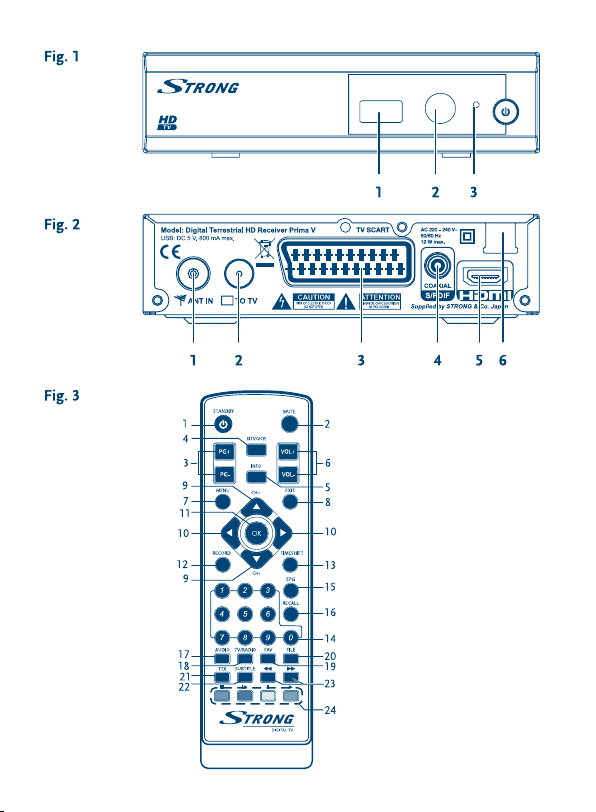
Page 3
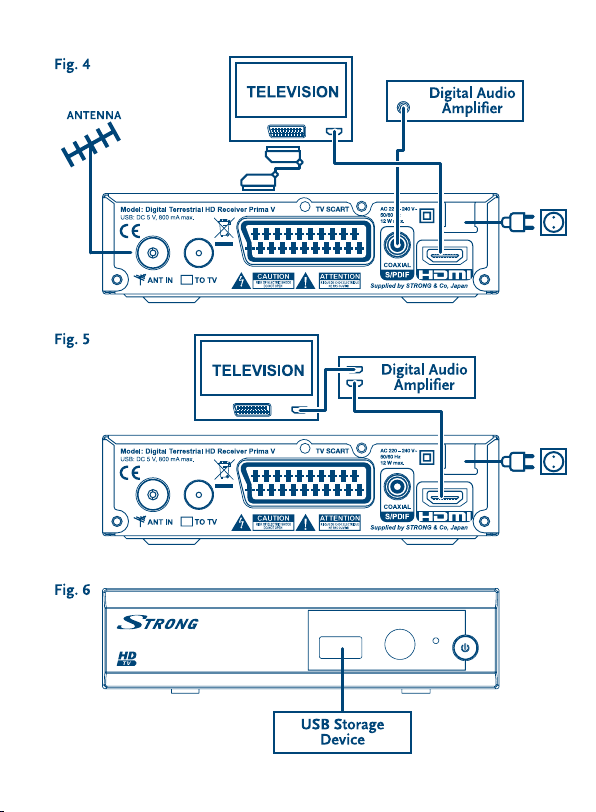
Page 4
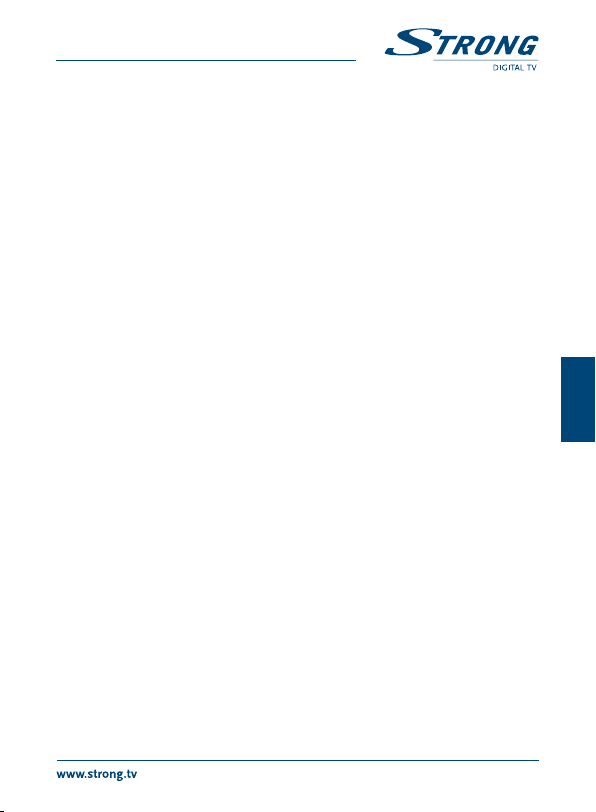
PART 4 • Český
OBSAH
1.0 ÚVOD 2
1.1 Bezpečnostní pokyny 2
1.2 Skladování 2
1.3 Instalace přístroje 3
1.4 Příslušenství 3
1.5 Používání externích USB zařízení 3
2.0 VÁŠ PŘIJÍMAČ 4
2.1 VÝCHOZÍ PIN KÓD: 0000 4
2.2 Přední ovládací panel 4
2.3 Zadní ovládací panel 4
2.4 Dálkový ovladač 4
3.0 PŘIPOJENÍ 5
3.1 Připojení k anténě pro příjem pozemního vysílání 5
3.2 Připojení k TV pomocí HDMI kabelu 5
3.3 Připojení k TV pomocí SCART kabelu 5
3.4 Připojení k digitálnímu zesilovači zvuku pomocí S / PDIF 6
3.5 Připojení k digitálnímu zesilovači zvuku a TV pomocí HDMI 6
3.6 Připojení paměťového USB zařízení 6
4.0 PRVNÍ ZAPNUTÍ 6
5.0 RYCHLÝ PRŮVODCE POUŽÍVÁNÍM PŘIJÍMAČE 7
6.0 OVLÁDÁNÍ 8
6.1 Přepínání kanálů 8
6.2 Informační pruh 9
6.3 Volba jazyka pro zvuk 9
6.4 Teletext 9
6.5 Titulky 9
6.6 Time Shift (Časový posun) 9
6.7 EPG (Elektronický programový průvodce) 9
6.8 Okamžitý záznam 10
7.0 HLAVNÍ MENU 10
7.1 Edit Channel (Upravit kanál) 10
7.2 Installation (Instalace) 13
7.3 System Setup (Nastavení systému) 14
7.4 Tools (Nástroje) 17
7.5 Games (Hry) 18
7.6 Media+ 19
8.0 ŘEŠENÍ PROBLÉMŮ 21
9.0 TECHNICKÁ SPECIFIKACE 22
Český
Společnost STRONG prohlašuje, že tento přístroj vyhovuje základním požadavkům a dalším příslušným nařízením směrnic CE 2004/108/EC a 73/23/
EC, RoHS 2002/95/EC
Změny vyhrazeny. V důsledku neustálého výzkumu a vývoje se mohou technické údaje, design a vzhled produktů měnit. Dolby a symbol dvojitého D
jsou registrované ochranné známky společnosti Dolby Laboratories. Všechny ostatní názvy produktů jsou ochrannými známkami nebo registrovanými
ochrannými známkami příslušných vlastníků.
© STRONG 2012. Všechna práva vyhrazena.
23 Aug 2012 16:33
1
Page 5

PART 4 • Český
1.0 ÚVOD
1.1 Bezpečnostní pokyny
NEINSTALUJTE VÁŠ PŘIJÍMAČ:
NEVYSTAVUJTE TENTO PŘIJÍMAČ ANI JEHO PŘÍSLUŠENSTVÍ:
Bezpečnostní opatření
Pokud přijímač nefunguje správně, přestože přesně dodržujete pokyny v této uživatelské příručce,
doporučujeme vám, abyste se obrátili na svého prodejce.
1.2 Skladování
Váš přijímač a jeho příslušenství jsou skladovány a dodávány v obalu, navrženém pro ochranu proti
elektrickým výbojům a vlhkostí. Při rozbalování přístroje zkontrolujte, zda balení obsahuje všechny
součásti příslušenství a poté obalový materiál uložte mimo dosah dětí. Při přenášení přijímače z
jednoho místa na druhé nebo při jeho vracení v rámci záručních podmínek zajistěte, aby byly přijímač
2
Do uzavřené nebo špatně odvětrávané skříňky; přímo na horní část jakéhokoli jiného
zařízení nebo pod něj; na povrch, který může blokovat větrací otvory.
Přímému slunečnímu světlu nebo jakémukoli jinému zařízení generujícímu teplo;
dešti nebo vysoké vlhkosti; intenzivním vibracím a nárazům, které by mohly způsobit
trvalé poškození vašeho přijímače nebo jakýmkoli magnetickým předmětům, jako jsou
například reproduktory, transformátory apod.
Nepoužívejte poškozený napájecí kabel. Mohlo by dojít k požáru nebo úrazu
elektrickým proudem. Nedotýkejte se napájecího kabelu mokrýma rukama. Mohlo by
dojít k úrazu elektrickým proudem.
Když nebudete přijímač delší dobu používat, odpojte napájecí kabel ze síťové zásuvky.
Nepoužívejte pro čištění přijímače líh nebo tekutiny na bázi amoniaku. Budete-li chtít,
můžete přijímač po odpojení od napájecího napětí očistit jemným hadříkem, který
nepouští vlas, mírně navlhčeným v jemném mýdlovém roztoku. Zajistěte, aby se skrz
větrací otvory do přístroje nedostaly žádné cizí předměty, protože jinak by mohlo dojít
k požáru nebo úrazu elektrickým proudem.
Nepokládejte na horní část přijímače žádné předměty, protože by mohly blokovat
správné chlazení vnitřních komponent.
Nikdy neotevírejte kryt přijímače. Jinak dojde k ukončení platnosti záruky. Je
nebezpečné dotýkat se vnitřku přijímače, protože uvnitř jsou místa s vysokým napětím
a hrozí úraz elektrickým proudem. Veškerou údržbu nebo opravy svěřte kvalifikovaným
servisním technikům.
Před připojováním kabelů zkontrolujte, zda je přijímač odpojen od síťového napájení.
Po vypnutí přijímače několik sekund počkejte, než budete přijímač přemísťovat nebo
odpojovat jakékoli zařízení.
Používejte pouze schválené prodlužovací kabely s kompatibilními vodiči, které jsou
vhodné s ohledem na elektrický příkon instalovaného zařízení. Zkontrolujte prosím,
zda napětí ve vaší síti odpovídá požadovanému napětí, uvedenému na výrobním štítku
na zadním panelu přijímače.
Page 6
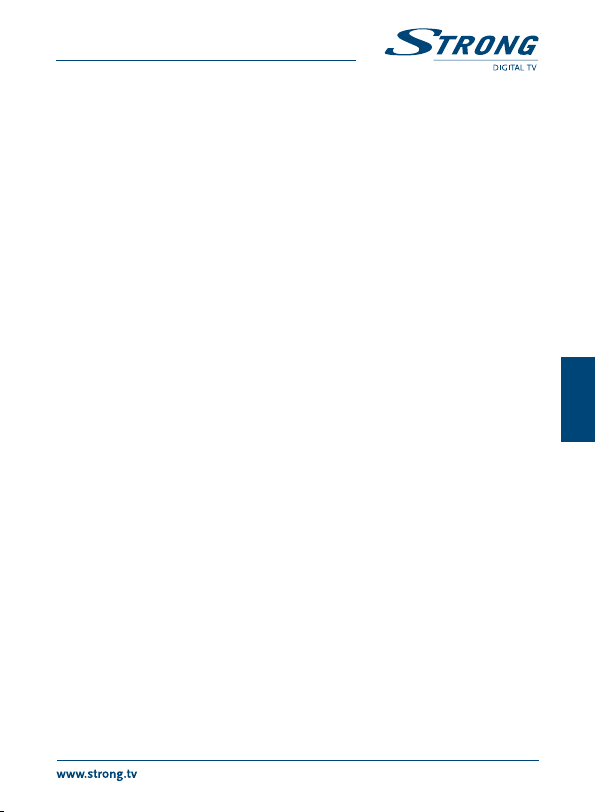
PART 4 • Český
i jeho příslušenství zabaleny do originálního obalu. Nedodržení těchto postupů při balení by mohlo
zrušit platnost vaší záruky.
1.3 Instalace přístroje
Doporučujeme vám, abyste o instalaci vašeho zařízení požádali profesionálního odborníka na
instalace. Jinak prosím postupujte podle níže uvedených pokynů:
Tento návod poskytuje úplné pokyny pro instalaci a používání tohoto přijímače. Setkáte se v něm s
následujícími symboly.
VAROVÁNÍ Označuje varovné informace.
Tipy Označuje jakékoli další důležité nebo užitečné informace.
MENU Představuje tlačítko na dálkovém ovladači nebo na přijímači.
Move to Představuje položku menu v okně. (Kurzíva)
1.4 Příslušenství
Poznámka: Baterie se nesmějí dobíjet, rozebírat, elektricky zkratovat nebo
Další informace si vyhledejte v návodu ke svému televizoru a anténě.
Zajistěte, aby byly HDMI kabel a venkovní komponenty v dobrém stavu.
Pro zajištění maximální kvality používejte pouze kabel HDMI 1.3 nebo novější.
V případě, že používáte připojení TV SCART, použijte dobře stíněný SCART kabel.
(Tučné písmo)
Návod k obsluze
1x Dálkový ovladač
2x baterie (typ AAA)
kombinovat či používat s jinými typy baterií.
Český
1.5 Používání externích USB zařízení
Doporučujeme používat paměťová zařízení USB 2.0 nebo novější. Pokud není vaše
zařízení kompatibilní se specifikacemi USB 2.0, nemusí záznam, přehrávání a další
multimediální funkce tohoto přijímače fungovat správně.
Pro zajištění maximální možné kvality při používání vašeho paměťového USB zařízení
jej prosím zformátujte pomocí tohoto přijímače (menu „Media+“) systémem FAT32.
Jiné souborové systémy tento přijímač nepodporuje. Lze však používat disky předem
zformátované formátem NTFS. Společnost STRONG nemůže zaručit kompatibilitu se
všemi typy paměťových USB zařízení.
Doporučujeme vám, abyste si na paměťová USB zařízení používaná v tomto přijímači
neukládali důležité informace. Před použitím v tomto přijímači si vždy udělejte zálohu
důležitých dat ve vašem paměťovém USB zařízení. Společnost STRONG nenese
odpovědnost za ztrátu informací nebo situace způsobené ztrátou informací.
3
Page 7
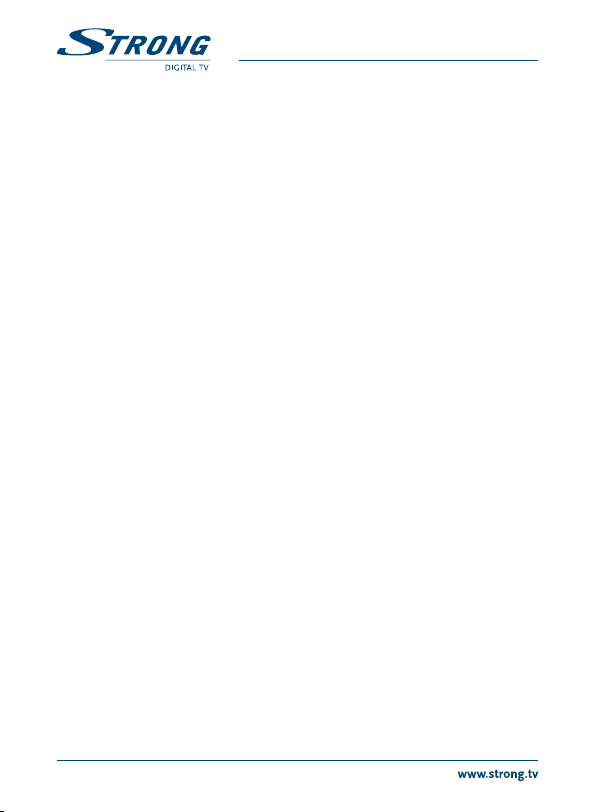
2.0 VÁŠ PŘIJÍMAČ
2.1 VÝCHOZÍ PIN KÓD: 0000
2.2 Přední ovládací panel
1. USB Konektor pro připojení USB zařízení.
2. IČ senzor Nasměrujte dálkový ovladač na tento senzor.
3. Indikátor režimu ČERVENÉ světlo indikuje pohotovostní režim
2.3 Zadní ovládací panel
1. ANT IN (Anténní vstup) Pro připojení k vaší anténě pro příjem
2. TO TV (Do TV) Pro připojení k anténnímu vstupu pro příjem
3. TV SCART Pro připojení vašeho přijímače k TV kabelem SCART.
4. S / PDIF Pro připojení digitálního zesilovače nebo
5. HDMI Pro připojení vašeho přijímače k TV kabelem HDMI.
6. Napájecí kabel Tento přijímač vyžaduje napětí 220 ~ 240 V AC
2.4 Dálkový ovladač
1. q Zapnutí přijímače nebo jeho přepnutí do
2. ! Ztlumení audio výstupu z přijímače
3. PG+/PG- Další/předchozí stránka a posunutí o 10 kanálů v
4. DTV/VCR Bez funkce
5. INFO Zobrazení informací o aktuálním kanálu
6. VOL+/VOL- Zvýšení/snížení hlasitosti
7. MENU Otevření hlavního menu a v hlavním menu jeden
8. EXIT Uzavření menu nebo vnořeného menu
9. pq Menu není zobrazeno: Přepnutí na předchozí/
4
(STANDBY) přijímače.
ZELENÉ světlo indikuje PROVOZNÍ režim přijímače.
signálu vysílání.
pozemního vysílání na vašem televizoru. Toto
připojení vám umožní sledovat analogové pozemní
vysílání prostřednictvím tuneru ve vašem TV.
domácího kina
(stříd.; volitelné automaticky), 50/60 Hz, ±5 %.
Před připojením přijímače do zásuvky na stěně
zkontrolujte parametry místního zdroje energie.
pohotovostního režimu
režimu seznamu kanálů
krok zpět
další kanál.
Menu zobrazeno: Posun kurzoru nahoru/dolů.
PART 4 • Český
Fig. 1
Fig. 2
Fig. 3
Page 8
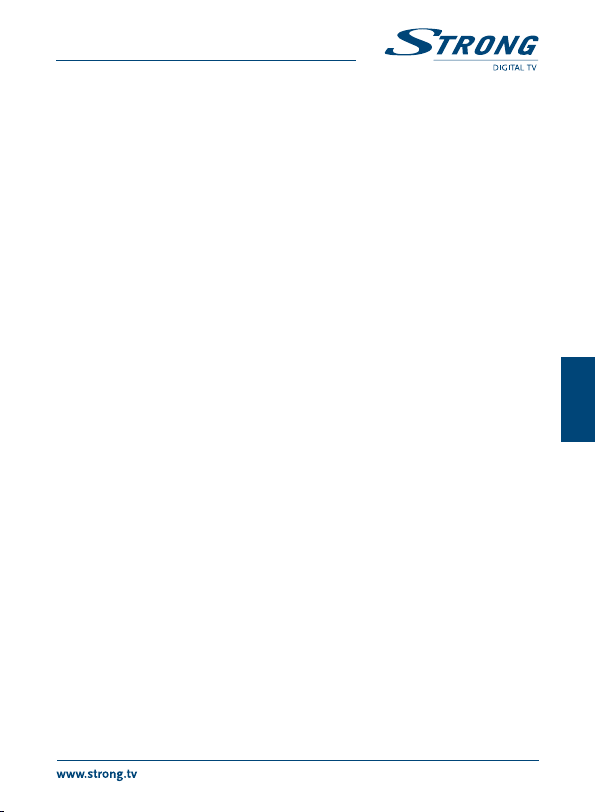
PART 4 • Český
10. tu Menu není zobrazeno: Zvýšení/snížení
11. OK Menu není zobrazeno: Zobrazení aktuálního
12. RECORD Záznam TV programu na připojené
13. TIMESHIFT Aktivuje funkci časového posunu
14. 0~9 Volba kanálu nebo zadávání hodnot
15. EPG Zobrazení EPG (elektronický programový průvodce) v
16. RECALL Návrat na dříve sledovaný kanál
17. AUDIO Nastavení aktuálního zvukového kanálu na levý kanál,
18. TV/RADIO Přepínání mezi režimy TV a RÁDIO
19. FAV Výběr skupiny oblíbených položek
20. FILE Zobrazení seznamu pro přehrávač Media Player
21. TTX Zobrazení teletextu v OSD (On Screen Display) menu
22. SUBTITLE Zobrazení seznamu jazykových verzí titulků
23. 5 6 Rychlé přehrávání dozadu/dopředu
24. Barevná tlačítka Pro multimediální a teletextové funkce
úrovně hlasitosti.
Menu zobrazeno: Změna nastavení pro
konkrétní menu
seznamu kanálů
Menu zobrazeno: Aktivace zvýrazněné položky menu.
paměťové zařízení
režimu TV
pravý kanál nebo stereo
3.0 PŘIPOJENÍ
3.1 Připojení k anténě pro příjem pozemního vysílání
Pro příjem signálu vysílání je nutno připojit kabel vnitřní nebo venkovní antény pro příjem pozemního
vysílání do konektoru ANT IN (Anténní vstup) v zadní části přijímače. Používejte řádně stíněný
anténní kabel a vhodné konektory.
Konektor TO TV (Do TV) umožňuje smyčkové připojení signálu z antény do druhého přijímače
nebo televizoru.
3.2 Připojení k TV pomocí HDMI kabelu
Televizor musí být spojen s přijímačem pomocí kvalitního kabelu HDMI 1.3 nebo novějšího. Toto
připojení nabízí nejvyšší možnou kvalitu.
3.3 Připojení k TV pomocí SCART kabelu
Váš přijímač PRIMA V je rovněž vybaven konektorem SCART; alternativně můžete televizor připojit k
přijímači pomocí kvalitního SCART kabelu.
Fig. 4
Fig. 4
Fig. 4
Český
5
Page 9
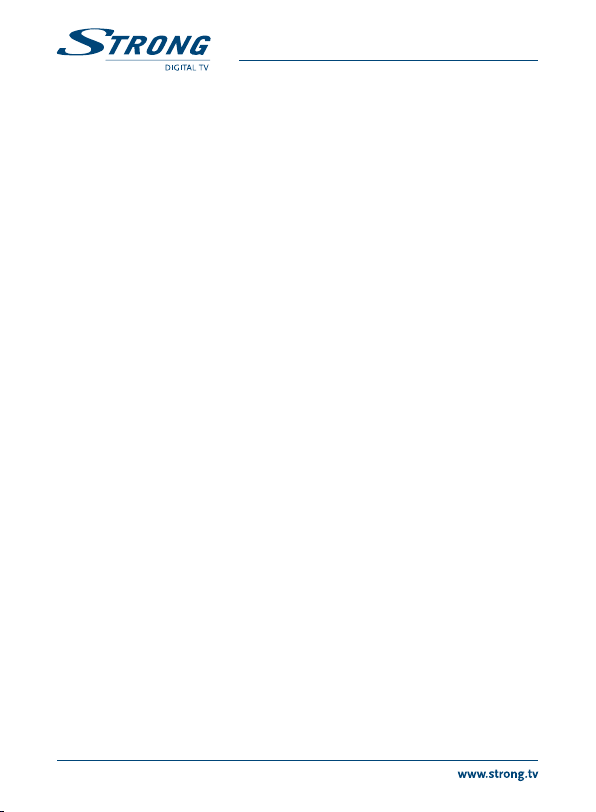
PART 4 • Český
3.4 Připojení k digitálnímu zesilovači zvuku pomocí S / PDIF
Po připojení vašeho přijímače k digitálnímu zesilovači nebo systému domácího kina si můžete
vychutnávat nejlepší možnou kvalitu zvuku a vícekanálového audio signálu (v závislosti na vysílání).
Připojte váš digitální zesilovač zvuku nebo systém domácího kina pomocí vhodného cinch kabelu ke
konektoru S / PDIF v zadní části přijímače.
Fig. 4
3.5 Připojení k digitálnímu zesilovači zvuku a TV
pomocí HDMI
Pokud připojíte váš přijímač k nejnovějším digitálním zesilovačům nebo systémům domácího
kina s konektory HDMI, budete si moci vychutnávat nejlepší možnou kvalitu zvuku a vícekanálový
zvuk (v závislosti na vysílání). Připojte HDMI výstup přijímače ke vstupu vašeho zesilovače a pak
připojte HDMI výstup zesilovače k vašemu televizoru. Vyberte na vašem zesilovači správný vstup pro
sledování a poslech programů.
3.6 Připojení paměťového USB zařízení
Poznámka: Pro záznam a přehrávání událostí v TV doporučujeme používat
Pro správné fungování funkce Time Shift (Časový posun) a funkcí záznamu je vyžadováno rychlé
USB zařízení (například jednotka pevného disku). Přerušované přehrávání nebo zkreslený obraz
během přehrávání nebo použití funkce Time Shift (Časový posun) signalizují nízkou rychlost zařízení.
Společnost STRONG nemůže zaručit správnou funkci záznamu nebo funkce Time Shift (Časový
posun) při použití všech USB zařízení.
4.0 PRVNÍ ZAPNUTÍ
Při prvním zapnutí přijímače se zobrazí menu Welcome (Vítáme vás) „Easy install“ (Základní
instalace). Pomocí tlačítek pq přesuňte zvýraznění na nastavení, které chcete změnit a pomocí
tlačítek tu změňte hodnoty. Začněte výběrem jazyka pomocí tlačítek tu. Po výběru požadovaného
jazyka stiskněte tlačítko q pro přesun označení na další položku a pomocí tlačítek tu
proveďte změnu.
Language (Jazyk) Vyberte váš jazyk.
Region (Region): Vyberte region, ve kterém je přijímač používán.
Subtitle (Titulky): Vyberte Normal (Normální) pro výchozí zobrazení normálních
Aspect Mode (Režim poměru stran): Tuto možnost používejte pro výběr poměru stran vašeho TV a
jednotku pevného disku s rozhraním USB 2.0 nebo novějším.
titulků nebo vyberte Hard of Hearing (Pro nedoslýchavé) pro
výchozí zobrazení HoH titulků. Vyberte Off (Vypnuto) pro výchozí
skrytí titulků.
preferovaného způsobu konverze. Možnosti: Auto (Automaticky)
(automatická detekce poměru stran), 4:3 Panscan (širokoúhlé
vysílání 16:9 zobrazuje na TV s poměrem stran 4:3 přes celou
Fig. 5
Fig. 6
6
Page 10

PART 4 • Český
obrazovku), 4:3 letterbox (na TV s poměrem stran 4:3 zobrazuje
černé pruhy v horní a dolní části obrazu) a 16:9 (toto nastavení
Scan mode (Režim prohledávání): Vyberte All (Vše) pro uložení kódovaných a nekódovaných
Connection (Připojení): Tuto možnost používejte pro volbu připojení k vašemu televizoru.
Po provedení všech nastavení přesuňte zvýraznění na OK a stiskněte tlačítko OK pro pokračování.
Poznámka: Nesprávná volba regionu může způsobit, že budou chybět
Přijímač nyní zobrazí obrazovku Aerial Adjustment (Nastavení antény).
Tato část průvodce je účinnou pomocí při nastavování vašeho anténního systému.
Pomocí tlačítek pq přesuňte zvýraznění na nastavení, které chcete změnit a pomocí tlačítek tu
změňte hodnoty. K dispozici jsou následující možnosti nastavení:
Antenna Power (Napájení antény): Vyberte On (Zapnuto), pokud používáte aktivní anténu. Při
Beeper (Upozorňování): Vyberte On (Zapnuto) pro zvukovou indikaci příjmu signálu. Off
Channel No. (Číslo kanálu): Vyberte kanál, který je používaný pro vysílání ve vašem regionu.
Po provedení všech nastavení stiskněte tlačítko OK pro zahájení vyhledávání.
Přijímač nyní vyhledá všechny dostupné kanály. Po dokončení prohledávání se přijímač přepne do
režimu sledování vysílání.
TIP: Pokud se po prvním zapnutí přijímače nezobrazí menu Welcome
používejte pro TV s poměrem stran 16:9).
kanálů nebo vyberte Free (Nekódované) pro uložení pouze
nekódovaných vzduchem šířených kanálů. Kódované kanály nelze
pomocí tohoto přijímače sledovat.
Vyberte HDMI nebo SCART.
některé kanály nebo že se kanály uloží v seznamu kanálů na
nesprávné pozice.
nastavení na On (Zapnuto), bude na konektoru ANT IN (Anténní
vstup) v přijímači k dispozici napětí 5 V. U pasivních antén
vyberte Off (Vypnuto).
(Vypnuto) upozorňování vypne.
Pruhy Signal Strength (Síla signálu) a Signal Quality (Kvalita
signálu) umožňují vizuální indikaci příjmu. Nastavte anténu na
maximální sílu a kvalitu signálu.
(Vítáme vás) „Easy install“ (Základní instalace), resetujte přijímač
na tovární nastavení stisknutím tlačítka MENU a výběrem Load
Factory Setting (Načíst tovární nastavení) ve vnořeném menu
Tools (Nástroje). (Výchozí PIN: 0000)
Český
5.0 RYCHLÝ PRŮVODCE POUŽÍVÁNÍM PŘIJÍMAČE
Společnost STRONG chápe, že už se nemůžete dočkat, až začnete svůj nový HD digitální přijímač
pozemního vysílání používat. Následující rychlý průvodce vás proto seznámí se základním ovládáním
tohoto zařízení. Doporučujeme vám však, abyste si přečetli celou příručku a naučili se tak váš nový
přijímač co nejlépe využívat.
7
Page 11

PART 4 • Český
Pro zapnutí vašeho přijímače nebo jeho přepnutí do pohotovostního režimu používejte tlačítko q na
dálkovém ovladači.
Pomocí tlačítek pq vyberte požadovaný kanál. Nebo můžete zadat číslo kanálu pomocí tlačítek 0~9
na dálkovém ovladači. Nebo stiskněte tlačítko OK v režimu sledování vysílání pro zobrazení seznamu
kanálů. Hlasitost se nastavuje pomocí tlačítek tu.
6.0 OVLÁDÁNÍ
Váš nový přijímač disponuje vlastnostmi, díky kterým je sledování TV skutečným zážitkem. Tento
odstavec tyto funkce popisuje. Přečtěte si prosím rovněž kapitolu 7.0 abyste se seznámili s menu
vašeho nového přijímače.
6.1 Přepínání kanálů
Váš nový přijímač podporuje čtyři způsoby přepínání kanálů.
6.1.1 Přímý přístup pomocí tlačítek 0~9
Pro získání přímého přístupu k určitému kanálu jednoduše zadejte jeho číslo pomocí tlačítek 0~9 na
dálkovém ovladači. Čísla kanálů mohou mít až čtyři číslice. Můžete zadat i číslo s méně než čtyřmi
číslicemi. Počkejte několik sekund, než se přijímač přepne na vybraný kanál nebo stiskněte po výběru
čísla kanálu ihned tlačítko OK.
6.1.2 Seznam kanálů
V režimu sledování vysílání stiskněte tlačítko OK pro zobrazení okna Channel List (Seznam kanálů).
Pomocí tlačítek pq v okně Channel List (Seznam kanálů) označte požadovaný kanál a stiskněte
jednou tlačítko OK pro výběr označeného kanálu. Stiskněte znovu tlačítko OK pro ukončení zobrazení
okna Channel List (Seznam kanálů).
TIP: Pomocí tlačítek tu se přepněte mezi seznamy All Channel
Přímo pomocí tlačítek 0~9.
Prostřednictvím seznamu kanálů a tlačítka OK.
Pomocí tlačítek PG+ a PG-.
Pomocí tlačítek pq.
(Všechny kanály) a seznamy oblíbených kanálů nebo
stiskněte FAV pro zobrazení seznamu dostupných seznamů
oblíbených kanálů.
6.1.3 Používání tlačítek pq nebo PG+/PG-
Tlačítko p se používá pro přepnutí na další kanál.
Tlačítko q se používá pro přepnutí na předchozí kanál.
PG+ přepíná na dalších 10 kanálů.
PG- přepíná na předchozích 10 kanálů.
8
Page 12

PART 4 • Český
6.2 Informační pruh
Během sledování TV můžete kdykoli stisknout tlačítko INFO pro zobrazení informací o
aktuálním kanálu a události*. Stiskněte dvakrát tlačítko INFO pro zobrazení podrobnějších EPG
detailů o aktuálním kanálu. Stiskněte třikrát tlačítko INFO pro zobrazení technických detailů o
aktuálním kanálu.
Informace o události se zobrazí, pokud jsou k dispozici. Dostupnost v závislosti na
provozovateli vysílání.
6.3 Volba jazyka pro zvuk
Některé kanály podporují volbu zvukových formátů a/nebo jazyků. Pro volbu jiného audio streamu
stiskněte v režimu sledování vysílání tlačítko AUDIO. Nyní se zobrazí seznam dostupných audio
streamů. Pomocí tlačítek pq vyberte požadovaný stream a potvrďte jej stisknutím tlačítka OK.
Pomocí tlačítek tu můžete nastavit stereo, mono, levý a pravý audio kanál.
6.4 Teletext
Váš přijímač disponuje teletextem s kompletní funkcionalitou. Pro otevření teletextu stiskněte v
režimu sledování vysílání tlačítko TXT a pomocí tlačítek 0~9 to zadejte číslo stránky, kterou chcete
zobrazit. Barevná tlačítka na dálkovém ovladači umožňují skočit na vybrané stránky přímo, podle
indikace v dolní části obrazovky teletextu. Pomocí tlačítek pq můžete nastavit předchozí/další
stránku a pomocí tlačítek tu můžete vybrat vnořené stránky. Stiskněte tlačítko EXIT nebo TXT pro
návrat zpět do režimu sledování vysílání.
6.5 Titulky
Některé kanály podporují volbu jazyků titulků. V režimu sledování vysílání stiskněte tlačítko SUBTITLE
pro zobrazení seznamu dostupných jazyků titulků. Pomocí tlačítek pq vyberte požadované titulky a
stiskněte tlačítko OK pro potvrzení. Stiskněte tlačítko EXIT pro ukončení bez provedení změn.
6.6 Time Shift (Časový posun)
Funkce Time Shift (Časový posun) umožňuje pozastavit živé vysílání a později jeho přehrávání
obnovit. Pro aktivaci tohoto režimu stiskněte v režimu sledování vysílání tlačítko TIMESHIFT. Na
obrazovce se zobrazí zpráva Timeshift On (Časový posun zapnut) a stále bude pokračovat zobrazení
živého TV vysílání. Pro pozastavení stiskněte tlačítko 2 a pro obnovení časově posunutého přehrávání
stiskněte tlačítko PLAY. Pro zrychlené přehrávání dozadu/dopředu stiskněte tlačítko 5 6. Pro návrat
k živému TV vysílání stiskněte tlačítko 3.
Pro ukončení režimu časového posunu stiskněte tlačítko TIMESHIFT.
Poznámka: Funkce Time Shift (Časový posun) vyžaduje pro správnou činnost
připojené paměťové USB zařízení s dostatkem volného místa a
odpovídající rychlostí.
Český
6.7 EPG (Elektronický programový průvodce)
Elektronický programový průvodce je velmi užitečná funkce umožňující sledovat na obrazovce
plánované události a informace, a označovat programy pro záznam. Pro otevření EPG stiskněte v
9
Page 13

PART 4 • Český
režimu sledování vysílání tlačítko EPG. Pro výběr požadovaného kanálu použijte tlačítka pq a pro
výběr požadované události tlačítka tu. Pomocí tlačítka OK zobrazíte detailní informace o vybrané
události. Pro ukončení informační obrazovky s detaily stiskněte tlačítko EXIT. Pro aktivaci funkce
Step Time (Časový krok) stiskněte ČERVENÉ tlačítko. Pomocí tlačítek tu vyberte požadovaný krok
a stiskněte tlačítko OK pro jeho provedení. Pro ukončení funkce Step Time (Časový krok) stiskněte
tlačítko EXIT. Stisknutím ZELENÉHO tlačítka můžete pro vybranou událost nastavit časovač.
Podrobné informace o funkci časovače najdete v části 7.3.4.
Poznámka: Dostupnost údajů EPG závisí na vysílání.
6.8 Okamžitý záznam
Váš nový přijímač umožňuje kdykoli spustit okamžitý záznam sledovaného programu. Pro spuštění
záznamu jednoduše stiskněte tlačítko RECORD. Pro definici doby trvání záznamu stiskněte tlačítko
RECORD ještě jednou. Pomocí tlačítek 0~9 zadejte požadovanou dobu záznamu.
Během spouštění záznamu se v levé horní části TV obrazovky krátce zobrazí symbol záznamu. Pro
zastavení záznamu stiskněte tlačítko 3. Pro zastavení záznamu vyberte Yes (Ano) a stiskněte znovu
tlačítko OK pro zastavení záznamu.
správce záznamů (Record Manager) můžete otevřít prostřednictvím ČERVENĚHO tlačítka; podrobné
informace najdete v kapitole 7.6.2.
Před spuštěním záznamu připojte paměťové USB zařízení s dostatkem volného místa.
Poznámka: Správce záznamů (Record Manager) můžete otevřít
7.0 HLAVNÍ MENU
Hlavní menu poskytuje přístup k nastavení, multimediálním funkcím a vestavěným hrám. Pro
otevření hlavního menu stiskněte v režimu sledování vysílání tlačítko MENU. Hlavní menu sestává
z následujících vnořených menu: Edit Channel (Upravit kanál), Installation (Instalace), System Setup
(Nastavení systému), Tools (Nástroje), Game (Hry) a Media+ (Média).
V hlavním menu můžete používat tlačítka MENU nebo EXIT pro návrat na předchozí obrazovku.
7.1 Edit Channel (Upravit kanál)
Pomocí tlačítek pq vyberte Edit Channel (Upravit kanál) a stiskněte tlačítko OK nebo u pro
potvrzePomocí tlačítek pq zvýrazněte požadované vnořené menu a stiskněte tlačítko OK pro
jeho výběr.
Stiskněte tlačítko EXIT nebo t pro návrat zpět do hlavního menu.
7.1.1 TV Channel List (Seznam TV kanálů)
V menu Edit Channel (Upravit kanál) vyberte pomocí tlačítek pq možnost TV Channel List (Seznam
TV kanálů) a stiskněte tlačítko OK pro potvrzení.
Pomocí tlačítek tu můžete přepnout skupinu kanálů (za předpokladu, že již máte nastaveny
skupiny oblíbených kanálů).
prostřednictvím ČERVENĚHO tlačítka; podrobné informace
najdete v kapitole 7.6.2.
10
Page 14

PART 4 • Český
Pomocí tlačítek pq vyberte požadovaný kanál. Stiskněte tlačítko OK pro zobrazení vybraného kanálu
v okně náhledu.
7.1.2 Přidávání kanálů do seznamu oblíbených
Kanály z okna TV Channel List (Seznam TV kanálů) lze přidat až do 8 různých skupin oblíbených
kanálů. Pro otevření této funkce stiskněte tlačítko FAV v okně TV Channel List (Seznam TV kanálů).
Symbol FAV v horní části obrazovky se posune nahoru pro indikaci volby funkce oblíbených kanálů.
Pomocí tlačítek pq vyberte kanál, který chcete přidat do skupiny oblíbených kanálů. Když je označen
požadovaný kanál, stiskněte tlačítko OK. Zobrazí se seznam všech dostupných seznamů oblíbených
kanálů. Pomocí tlačítek pq vyberte seznam oblíbených kanálů, do kterého chcete kanál přidat a
stiskněte tlačítko OK; pak stiskněte tlačítko EXIT pro ukončení tohoto procesu. Oblíbené kanály
budou označeny symbolem srdce. Po provedení všech změn stiskněte dvakrát tlačítko EXIT. Zobrazí
se potvrzovací informační pruh. Vyberte Yes (Ano) pro uložení změn nebo No (Ne) pro jejich zrušení.
7.1.3 Uzamknutí kanálů
Uzamknuté kanály lze zobrazit pouze po zadání PIN kódu. (VÝCHOZÍ PIN: 0000)
Pro uzamknutí nebo odemknutí kanálu stiskněte ČERVENÉ tlačítko v okně TV Channel List (Seznam
TV kanálů). Červený symbol Lock v horní části obrazovky se posune nahoru pro indikaci volby funkce
Lock (Uzamknutí). Pro výběr požadovaného kanálu použijte tlačítka pq a stiskněte tlačítko OK
pro jeho uzamknutí nebo odemknutí. Budete požádáni o zadání PIN kódu. (VÝCHOZÍ PIN: 0000)
Uzamknutý kanál bude označen symbolem (Uzamknuto). V jedné relaci lze rovněž provádět
uzamknutí/odemknutí několika kanálů. Po provedení všech změn stiskněte dvakrát tlačítko EXIT.
Zobrazí se potvrzovací informační pruh. Vyberte Yes (Ano) pro uložení změn nebo No (Ne) pro jejich
zrušení.
7.1.4 Přeskakování kanálů
Kanály označené symbolem Skip budou při přepínání kanálů pomocí tlačítek pq přeskočeny. Přesto
jsou tyto kanály v seznamu kanálů stále k dispozici.
Pro označení kanálů pro přeskočení stiskněte ZELENÉ tlačítko v okně TV Channel List (Seznam
TV kanálů). Symbol Skip v horní části obrazovky se posune nahoru pro indikaci volby funkce Skip
(Přeskočit). Pomocí tlačítek pq vyberte požadovaný kanál a stiskněte tlačítko OK pro jeho označení
nebo odznačení pro přeskočení. Kanály nastavené pro přeskakování budou označeny symbolem
ENTER. Po provedení všech změn stiskněte dvakrát tlačítko EXIT. Zobrazí se potvrzovací informační
pruh. Vyberte Yes (Ano) pro uložení změn nebo No (Ne) pro jejich zrušení.
7.1.5 Přesun kanálů
Pro aktivaci funkce Move (Přesun) stiskněte ŽLUTÉ tlačítko v okně TV Channel List (Seznam TV
kanálů). Symbol Move v horní části obrazovky se posune nahoru pro indikaci volby funkce Move
(Přesun). Pro výběr požadovaného kanálu použijte tlačítka pq a pro potvrzení volby stiskněte
tlačítko OK. Nyní můžete vybraný kanál v seznamu kanálů přesunout nahoru nebo dolů pomocí
tlačítek pq. Jakmile je kanál v požadované pozici, stiskněte znovu tlačítko OK. Kanál je nyní uložen
v nové pozici. Po provedení všech změn stiskněte dvakrát tlačítko EXIT. Zobrazí se potvrzovací
informační pruh. Vyberte Yes (Ano) pro uložení změn nebo No (Ne) pro jejich zrušení.
Český
11
Page 15

PART 4 • Český
7.1.6 Úprava kanálů
Funkce Edit (Upravit) umožňuje provádět nad kanály funkce Sort (Třídit), Rename (Přejmenovat) nebo
Delete (Smazat). Pro aktivaci funkce Edit (Upravit) stiskněte MODRÉ tlačítko v okně TV Channel List
(Seznam TV kanálů). Zobrazí se menu Edit Channel (Upravit kanál).
Pokud jste v předchozím menu provedli nějaké změny, ale ještě jste neuložili, budete o to
nyní požádáni.
Sort (Třídit)
Stiskněte ČERVENÉ tlačítko pro otevření menu Sort (Třídit).
Pomocí tlačítek pq zvýrazněte požadovaný způsob třídění a stiskněte tlačítko OK pro potvrzení.
Možné způsoby:
Name (A-Z) (Název A-Z): Třídění v abecedním pořadí od A do Z.
Name (Z-A) (Název Z-A): Třídění v abecedním pořadí od Z do A.
Free/Scramble (Nekódované/Kódované):
Na začátku seznamu budou nekódované (Free-To-Air) kanály.
Lock (Uzamknuté): Všechny zamčený kanály budou umístěny na začátku seznamu.
Default (Výchozí): Třídění podle pořadí vyhledávání (od nejnižší po nejvyšší frekvenci
Rename (Přejmenovat)
Stiskněte ZELENÉ tlačítko v okně Edit Channel (Upravit kanál) pro aktivaci funkce Rename
(Přejmenovat). Symbol Rename se posune nahoru pro indikaci volby funkce Rename (Přejmenovat).
Pro označení požadovaného kanálu použijte tlačítka pq a pro potvrzení volby stiskněte tlačítko OK.
Nyní se v pravé části obrazovky zobrazí textové pole. Pomocí tlačítek tu pq vyberte požadované
znaky a vložte je stisknutím tlačítka OK. Po ukončení úprav stiskněte MODRÉ tlačítko pro potvrzení
změn. Po provedení všech změn stiskněte dvakrát tlačítko EXIT. Vyberte Yes (Ano) pro uložení změn
nebo No (Ne) pro jejich zrušení.
Delete (Smazat)
Stiskněte MODRÉ tlačítko v okně Edit Channel (Upravit kanál) pro aktivaci funkce Delete (Smazat).
Symbol Delete se posune nahoru pro indikaci volby funkce Delete (Smazat). Pomocí tlačítek pq
zvýrazněte požadovaný kanál a pro jeho označení ke smazání stiskněte tlačítko OK. Po označení
všech kanálů, které chcete smazat, stiskněte dvakrát tlačítko EXIT. Zobrazí se potvrzovací informační
pruh. Vyberte Yes (Ano) pro smazání označených kanálů nebo No (Ne) pro zrušení.
7.1.7 Radio Channel List (Seznam kanálů rádia)
Operace prováděné v okně Radio Channel List (Seznam kanálů rádia) jsou v zásadě stejné jako v okně
TV Channel List (Seznam TV kanálů). Jediným rozdílem je to, že v okně Radio Channel List (Seznam
kanálů rádia) nejsou zobrazeny žádné informace o obrazu a proto se v pravé části obrazovky náhledu
bude vždy zobrazovat logo rádia.
7.1.8 Delete all (Smazat vše)
V tomto menu můžete smazat všechny uložené kanály. Vyberte Delete All (Smazat vše) pomocí
tlačítek pq a stiskněte tlačítko OK. Přijímač vás požádá o vložení pin kódu. (Výchozí pin: 0000). V
potvrzovacím okně vyberte Yes (Ano) pomocí tlačítek tu a stiskněte tlačítko OK pro smazání nebo
vyberte No (Ne) pro zrušení.
12
nebo podle LCN číslování).
Page 16

PART 4 • Český
VAROVÁNÍ! Funkce Delete all (Smazat vše) smaže z vašeho přijímače
trvale všechny kanály a všechny seznamy oblíbených kanálů, a
toto menu nebudete moci ukončit dříve, než znovu vyhledáte
nové kanály.
7.2 Installation (Instalace)
7.2.1 Auto Scan (Automatické prohledávání)
Pomocí tlačítek pq vyberte Installation (Instalace) a stiskněte tlačítko OK nebo u pro pokračování.
Vyberte Auto Scan (Aut. prohledávání) pomocí tlačítek pq a stiskněte tlačítko OK.
Pomocí tlačítek tu se přepněte mezi FTA Only Yes (Pouze nekódované - Ano) nebo No (Ne). Když je
položka FTA Only (Pouze nekódované) nastavena na Yes (Ano), nebudou do seznamu kanálů uloženy
kódované kanály. Pomocí tlačítek pq zvýrazněte položku Search (Vyhledat). Nyní stiskněte tlačítko
OK pro spuštění automatického prohledávání.
Přijímač uloží všechny nové nalezené kanály do seznamu kanálů.
7.2.2 Channel Scan (Prohledávání kanálů)
Pomocí tlačítek pq vyberte Installation (Instalace) a stiskněte tlačítko OK nebo u pro pokračování.
Pomocí tlačítek pq vyberte Channel Scan (Prohledávání kanálů) a stiskněte tlačítko OK
pro potvrzení.
Pomocí tlačítek tu se můžete přepínat mezi dostupnými režimy prohledávání: By Channel (Podle
kanálu) a By Frequency (Podle frekvence).
Pokud vyberte By Channel (Podle kanálu), vyberte pomocí kurzorových tlačítek Scan Band (Prohledat
pásmo) a Channel No (Číslo kanálu). Pokud vyberete By Frequency (Podle frekvence), vyberte
pomocí kurzorových tlačítek Frequency (Frekvence) a Bandwidth (Šířka pásma). Zvýrazněte Search
(Vyhledat) a stiskněte tlačítko OK pro spuštění prohledávání. Nově nalezené kanály budou uloženy v
seznamu kanálů.
7.2.3 Aerial Adjustment (Nastavení antény)
Pomocí tlačítek pq vyberte Installation (Instalace) a stiskněte tlačítko OK nebo u pro pokračování.
Pomocí tlačítek pq vyberte Aerial Adjustment (Nastavení antény) a stiskněte tlačítko OK
pro potvrzení.
Pomocí tlačítek pq přesuňte zvýraznění na nastavení, které chcete změnit a pomocí tlačítek tu
změňte hodnoty.
K dispozici jsou následující možnosti nastavení:
Antenna Power (Napájení antény): Vyberte On (Zapnuto), pokud používáte aktivní anténu. Při
Beeper (Upozorňování): Vyberte On (Zapnuto) pro zvukovou indikaci příjmu signálu. Off
Channel No. (Číslo kanálu): Vyberte kanál, který je používaný pro vysílání ve vašem regionu.
nastavení na On (Zapnuto), bude na konektoru ANT IN (Anténní
vstup) v přijímači k dispozici napětí 5 V. U pasivních antén
vyberte Off (Vypnuto).
(Vypnuto) upozorňování vypne.
Pruhy Signal Strength (Síla signálu) a Signal Quality (Kvalita
Český
13
Page 17

PART 4 • Český
signálu) umožňují vizuální indikaci příjmu. Nastavte anténu na
Stiskněte tlačítko EXIT pro ukončení obrazovky Aerial Adjustment (Nastavení antény).
7.2.4 LCN (Logické číslování kanálů)
Pokud je aktivována funkce LCN (Logical Channel Numbering - Logické číslování kanálů) a vysílání
obsahuje signál LCN, budou kanály uloženy v pořadí definovaném operátorem. Nastavte funkci
LCN na On (Zapnuto), jestliže chcete aktivovat číslování kanálků definované operátorem nebo Off
(Vypnuto) pro uložení kanálů v pořadí jejich vyhledání.
7.3 System Setup (Nastavení systému)
Toto menu umožňuje spravovat nastavení systému vašeho přijímače. Obsahuje následující vnořená menu:
Language (Jazyk), TV System (TV systém), Local Time Setting (Nastavení místního času), Timer Setting
(Nastavení časovače), Parental Lock (Rodičovský zámek), OSD Setting (Nastavení OSD), Favourite
(Oblíbené) a Auto Standby (Automatický pohotovostní režim).
Pomocí tlačítek pq označte požadované menu a stiskněte tlačítko OK pro pokračování na další
obrazovku. Pomocí tlačítek pq přesuňte zvýraznění na požadované nastavení. Hodnoty můžete
měnit pomocí tlačítek tu. Pro ukončení stiskněte tlačítko EXIT.
7.3.1 Language (Jazyk)
V tomto menu můžete nastavit jazykové preference.
Language (Jazyk): Pomocí tlačítek tu vyberte požadovaný jazyk pro OSD (On
First Audio (První jazyk pro zvuk): Pomocí tlačítek tu vyberte požadovaný jazyk pro zvuk.
Second Audio (Druhý jazyk pro zvuk): Pomocí tlačítek tu vyberte jazyk, který bude použitý v případě,
Subtitle Language ( Jazyk titulků): Pomocí tlačítek tu vyberte preferovaný jazyk titulků.
Subtitle (Titulky): Pomocí tlačítek tu vyberte preferovaný typ titulků, který se bude
Vyberte Normal (Normální), Hard of Hearing Pro nedoslýchavé) nebo Off (Vypnuto)
Teletext (Teletext): Pomocí tlačítek tu vyberte preferovaný jazyk teletextu (pokud je
7.3.2 TV System (TV systém)
Toto menu používejte pro přizpůsobení vašeho přijímače vašemu televizoru. K dispozici jsou
následující možnosti nastavení:
Video Resolution (Rozlišení obrazu): Vyberte mezi 576i až 1080p. Použijte prosím nastavení, které
Aspect Mode (Režim poměru stran): Tuto možnost používejte pro výběr poměru stran vašeho TV a
14
maximální sílu a kvalitu signálu.
Screen Display) menu.
že jazyk zvolený položkou First Audio (První jazyk pro zvuk) není
k dispozici.
automaticky zobrazovat.
k dispozici.)
vyhovuje specifikacím vašeho televizoru. Po provedení výběru
budete požádáni o potvrzení. Tato volba je k dispozici pouze
u HDMI.
preferovaného způsobu konverze. Možnosti: Auto (Automaticky)
(automatická detekce poměru stran), 4:3 Panscan (širokoúhlé
vysílání 16:9 zobrazuje na TV s poměrem stran 4:3 přes celou
Page 18

PART 4 • Český
obrazovku), 4:3 letterbox (na TV s poměrem stran 4:3 zobrazuje
černé pruhy v horní a dolní části obrazu) a 16:9 (toto nastavení
Connection (Připojení): Tuto možnost používejte pro volbu připojení k vašemu televizoru.
Digital Audio Output (Digitální audio výstup):
Přepínání mezi výstupem PCM a Bitstream (Datový tok). Když
7.3.3 Local Time Setting (Nastavení místního času)
Zde můžete nastavit region a časové pásmo.
Region (Region): Pomocí tlačítek tu vyberte region, ve kterém žijete.
GMT Usage (Používat GMT): Nastavte On (Zapnuto) pro čas definovaný provozovatelem
GMT Offset (Časový posun vůči GMT):
Umožňuje přizpůsobit časové pásmo, ve kterém žijete. Tato
Summer Time (Letní čas): Vyberte Off (Vypnuto) nebo On (Zapnuto) pro přidání jedné
Date (Datum): Nastavení Date (Datum) a Time (Čas) jsou k dispozici pouze při
Time (Čas): Nastavení Date (Datum) a Time (Čas) jsou k dispozici pouze při
Time Display (Zobrazení času) Vyberte On (Zapnuto) pro zobrazení času na obrazovce, nebo Off
7.3.4 Timer Setting (Nastavení časovače)
Toto menu umožňuje definovat až 8 událostí časovače pro záznam nebo probuzení pomocí
tohoto přijímače.
Pomocí tlačítek pq vyberte Timer Setting (Nastavení časovače) z menu System Setup (Nastavení
systému) a stiskněte tlačítko OK pro potvrzení.
Přijímač zobrazí seznam s 8 časovači, následovaný jejich příslušným stavem. Vyberte časovač, který
chcete nastavit nebo změnit pomocí tlačítek pq a stiskněte tlačítko OK pro pokračování.
Nyní se zobrazí menu pro nastavení časovače.
K dispozici jsou následující možnosti nastavení:
používejte pro TV s poměrem stran 16:9).
Vyberte HDMI nebo TV SCART. Pokud jste vybrali typ připojení
HDMI, bude na TV SCART k dispozici pouze signál CVBS.
vyberete PCM, bude veškerý digitální zvuk zkonvertován na stereo
zvuk. Možnost Bitstream (Datový tok) podporuje vícekanálový
zvuk u HDMI pro použití se systémy domácího kina.
vysílání nebo Off (Vypnuto) pro ruční zadávání data a času.
možnost je k dispozici pouze při nastavení položky GMT Usage
(Používat GMT) na On (Zapnuto). Rozsah GMT Offset (Časový
posun vůči GMT) je „-11:30 ~ +12:00“, s postupným krokem po
půl hodinách. Města vyhovující nastavenému GMT Offset (Časový
posun vůči GMT) se zobrazují v dolní části obrazovky.
hodiny navíc k letnímu času v letním období.
nastavení položky GMT Usage (Používat GMT) na Off (Vypnuto).
Zadejte datum pomocí tlačítek 0~9. Pro pokračování stiskněte
tlačítko EXIT.
nastavení položky GMT Usage (Používat GMT) na Off (Vypnuto).
Zadejte čas pomocí tlačítek 0~9. Pro pokračování stiskněte
tlačítko EXIT.
(Vypnuto) pro vypnutí zobrazení.
Český
15
Page 19

PART 4 • Český
Timer Mode (Režim časovače): Vyberte některou z možností Off (Vypnuto - časovač neaktivní),
Timer Service (Služba časovače): Vyberte mezi Channel (Kanál) (časovač probudí přijímač) nebo
Wakeup Channel (Kanál pro buzení): Pomocí tlačítek tu vyberte kanál, kterým vás bude
Wakeup Date (Datum pro buzení): Pomocí tlačítek 0~9 zadejte datum pro událost časovače.
Wakeup Time (Čas pro buzení): Pomocí tlačítek 0~9 zadejte požadovaný čas buzení.
Duration (Trvání): Pomocí tlačítek 0~9 zadejte dobu trvání časovače.
Po nastavení všech položek podle vašich preferencí posuňte pomocí tlačítek pq zvýraznění na
položku Save (Uložit) a stiskněte tlačítko OK pro potvrzení. Pro ukončení časovače bez uložení
vašeho nastavení přesuňte zvýraznění na položku Cancel (Zrušit).
7.3.5 Parental Lock (Rodičovský zámek)
V tomto menu můžete zabezpečit přístup k menu instalace a/nebo sledování kanálů pomocí hesla.
Nové heslo můžete rovněž zadat v menu Parental Lock (Rodičovský zámek).
Pomocí tlačítek pq vyberte Parental Lock (Rodičovský zámek) z menu System Setup (Nastavení systému)
a stiskněte tlačítko OK pro pokračování. Budete požádáni o zadání pin kódu. (VÝCHOZÍ: 0000)
Menu Lock (Uzamknutí menu): Uzamknutí přístupu do instalačního menu. Funkci Menu Lock
Channel Lock (Uzamknutí kanálu):
Vyberte z možností: Off (Vypnuto), AGE 4 (Věk 4), AGE 5 (Věk 5), … až AGE 18 (Věk 18). Kanály s
hodnocením obsahu přesahujícím zvolený věk budou chráněny heslem (pokud je tato funkce u
vašeho poskytovatele vysílání k dispozici.)
New Password (Nové heslo): Zde zadejte nové heslo (4 číslice).
Confirm Password (Potvrdit heslo): Zde pro potvrzení znovu zadejte heslo.
7.3.6 OSD Setting (Nastavení OSD menu)
V tomto menu můžete nastavit: OSD Timeout (Časová prodleva OSD menu) a OSD Transparency
OSD timeout (Časová prodleva OSD menu):
Nastavuje čas, po jehož uplynutí zmizí informační pruhy a zprávy
OSD Transparency (Průhlednost OSD menu):
Nastavení průhlednosti OSD menu v rozsahu Off - ~ 40%
Load Default OSD Setting (Obnovit výchozí nastavení OSD menu):
Stiskněte tlačítko OK pro smazání všech nastavení OSD menu a
7.3.7 Favourite (Oblíbené)
Toto menu umožňuje přizpůsobit názvy 8 dostupných seznamů oblíbených položek.
Once (Jednou), Daily (Každý den - časovač bude spuštěn každý
den ve stejný čas) nebo Weekly (Každý týden - časovač bude
spuštěn každý týden ve stejný den a stejný čas)
Record (Záznam) (časovač spustí záznam plánované události).
časovač budit.
(Uzamknutí menu) můžete nastavit na On (Zapnuto) nebo Off
(Vypnuto).
(Průhlednost OSD menu).
na obrazovce. Rozsah je 1~10 sekund.
(Vypnuto - 40 %) s kroky po 10 %.
resetování na výchozí hodnoty.
16
Page 20

PART 4 • Český
Pomocí tlačítek pq vyberte Favourite (Oblíbené) v menu System Setup (Nastavení systému) a
stiskněte tlačítko OK pro pokračování. Nyní se zobrazí názvy všech skupin. Vyberte požadovanou
skupinu oblíbených položek pomocí tlačítek pq a stiskněte tlačítko OK pro úpravu jejího názvu.
Nyní se v pravé části obrazovky zobrazí textové pole. Pomocí tlačítek tu pq vyberte požadované
znaky a vložte je stisknutím tlačítka OK. Po ukončení úprav stiskněte MODRÉ tlačítko pro uložení
změn. Po provedení všech změn stiskněte dvakrát tlačítko EXIT.
7.3.8 Auto Standby (Automatické přepnutí do pohotovostního režimu)
Auto Standby je nová funkce, která pomáhá snížit spotřebu elektrické energie. Při nastavení na
On (Zapnuto) se přijímač přepne do pohotovostního režimu, jestliže po dobu tří hodin nepřijme
žádné povely. Pokud nechcete automatické vypínání používat, nastavte funkci Auto Standby (Aut.
pohotovostní režim) na Off (Vypnuto).
7.4 Tools (Nástroje)
V režimu sledování vysílání stiskněte tlačítko MENU pro otevření Main Menu (Hlavní menu).
Vyberte vnořené menu Tools (Nástroje) pomocí tlačítek pq a stiskněte tlačítko OK nebo u pro potvrzení.
Pomocí tlačítek pq označte požadované vnořené menu a stiskněte tlačítko OK pro pokračování.
Pro ukončení stiskněte tlačítko EXIT.
7.4.1 Receiver Information (Informace o přijímači)
Toto vnořené menu zobrazuje konkrétní informace o přijímači, jako je například verze hardwaru
a verze softwaru. Zobrazuje rovněž naši webovou adresu www.strong.tv. Při kontaktování naší
zákaznické podpory mějte prosím tuto obrazovku Information (Informace) otevřenou. Pracovník
zákaznické podpory si může informace uvedené na této obrazovce vyžádat.
7.4.2 Load Factory Setting (Obnovit tovární nastavení)
Toto menu umožňuje resetovat přijímač na tovární nastavení, při kterém se smažou všechny
uložené kanály.
Varování! Resetováním vašeho přijímače na tovární nastavení budou
Pomocí tlačítek pq vyberte „Load Factory Setting“ (Obnovit tovární nastavení) v menu Tools
(Nástroje) a stiskněte tlačítko OK. Budete požádáni o zadání hesla.
Pomocí tlačítek 0~9 zadejte správné heslo (výchozí: 0000). Zobrazí se potvrzovací okno.
Vyberte Yes (Ano) pro obnovení továrního nastavení. Pro zrušení vyberte No (Ne).
Pro ukončení stiskněte tlačítko EXIT.
7.4.3 S/W Upgrade by OTA (Aktualizace SW prostřednictvím OTA)
Tento přijímač je vybaven možností bezdrátové (Over The Air) aktualizace softwaru. Aktualizace OTA
(Over The Air) nemusí být ve vašem regionu k dispozici. Pro další informace o této funkci prosím
navštivte naše webové stránky www.strong.tv nebo kontaktujte místní zákaznickou podporu.
všechna vaše nastavení a uložené kanály trvale smazány.
Váš přijímač bude obnoven do stavu „po vybalení z krabice“.
Používejte prosím tuto funkci uváženě.
Český
17
Page 21

PART 4 • Český
7.4.4 Upgrade by USB (Aktualizace prostřednictvím USB)
Tato funkce umožňuje aktualizovat software vašeho přijímače prostřednictvím portu USB. Pokud je pro váš
přijímač k dispozici nový software, můžete si jej stáhnout z našich webových stránek www.strong.tv.
Umístěte soubor se softwarem (rozbalený z archivu) do kořenového adresáře paměťového USB
zařízení (HDD, paměť flash, apod.) a připojte toto zařízení k portu USB vašeho přijímače.
Vyberte Upgrade by USB (Aktualizovat z USB) z menu Tools (Nástroje) a stiskněte tlačítko OK
pro pokračování.
Nyní se zobrazí menu pro aktualizaci.
Pomocí tlačítek pq vyberte Upgrade Mode (Režim aktualizace) a vyberte možnost Allcode (Celý kód).
Pomocí tlačítek pq vyberte Upgrade File (Aktualizační soubor) a vyberte soubor obsahující nový software.
Po provedení všech nastavení přesuňte zvýraznění na Start (Spustit) a stiskněte tlačítko OK pro
spuštění procesu aktualizace.
Po několika sekundách se přijímač zeptá:
„Are you sure to burn flash?“ (Opravdu chcete přepsat paměť
POZNÁMKA Pokud se začne po aktualizaci softwaru přijímač chovat neočekávaným způsobem,
proveďte prosím rovněž jeho reset na tovární nastavení. Viz kapitola 7.4.2
VAROVÁNÍ! Po skončení aktualizace se přijímač automaticky restartuje. Během procesu aktualizace
NIKDY přijímač neodpojujte od elektrické sítě ani jej nevypínejte! Jinak může dojít k nevratnému
poškození vašeho přijímače a ukončení platnosti záruky!
7.4.5 Remove USB device safely (Bezpečné odebrání USB zařízení)
Vyberte Remove USB device safely (Bezpečné odebrání USB zařízení) z menu Tools (Nástroje) a
stiskněte tlačítko OK. Přijímač zobrazí zprávu informující o tom, že můžete paměťové zařízení
bezpečně odpojit od přijímače.
Poznámka: Po provedení této funkce již nebude USB zařízení z přijímače
7.5 Games (Hry)
Váš přijímač má k dispozici dvě hry, které můžete hrát na obrazovce vašeho televizoru
prostřednictvím dálkového ovladače přijímače.
Pomocí tlačítek pq vyberte Game (Hry) z Main menu (Hlavní menu) a stiskněte tlačítko OK nebo
u pro pokračování.
Vyberte některou z dostupných her (Othello nebo Sudoku) pomocí tlačítek pq a stiskněte tlačítko
OK pro spuštění hry. Postupujte podle pokynů na obrazovce.
Pro ukončení hry stiskněte EXIT.
flash?). Vyberte Yes (Ano) pro dokončení aktualizace nebo No
(Ne) pro ukončení bez aktualizace.
dostupné. Pro opětovné získání přístupu k paměťovému zařízení
jej znovu připojte nebo přepněte přijímač do pohotovostního
režimu a pak jej opět zapněte.
18
Page 22

PART 4 • Český
7.6 Media+
Menu Media+ sestává z následujících vnořených menu: Media Player (Přehrávač médií), Record
Manager (Správce záznamů), DVR HDD Information (Informace o DVR HDD), HDD Format (Formát
HDD) a DVR Configuration (Konfigurace DVR)
Pomocí tlačítek pq zvýrazněte požadované menu a stiskněte tlačítko OK pro potvrzení.
Pro ukončení stiskněte tlačítko EXIT.
7.6.1 Media Player (Přehrávač médií)
Tato funkce umožňuje přehrávat soubory MPEG, AVI, MP3, JPG a spoustu dalších formátů souborů z
připojeného paměťového zařízení (viz podrobné informace v technické části).
Vyberte Media Player (Přehrávač médií) z menu Media+ a stiskněte tlačítko OK pro pokračování.
Pomocí tlačítek pq prohlížejte obsah připojeného USB zařízení; pro otevření složek stiskněte
tlačítko OK. Pro přehrávání označené sekce stiskněte tlačítko OK.
Informační pruh nápovědy v dolní části obrazovky vysvětluje funkci všech tlačítek používaných v
přehrávači Media player. Pro ukončení stiskněte tlačítko EXIT.
Poznámka: Přehrávač Media Player můžete rovněž otevřít v režimu sledování
7.6.2 Record Manager (Správce záznamů)
Record Manager (Správce záznamů) umožňuje přístup k nahraným událostem.
Vyberte Record Manager (Správce záznamů) z menu Media+ a stiskněte tlačítko OK pro potvrzení.
Pomocí tlačítek pq označte záznam, který chcete přehrát a stiskněte tlačítko OK pro
spuštění přehrávání.
Pro ukončení stiskněte tlačítko EXIT.
Během přehrávání je možno provádět následující akce:
ŽLUTÉ Pro pozastavení přehrávání.
MODRÉ Pro obnovení přehrávání.
5 6 Pro zrychlené přetáčení dopředu nebo dozadu během přehrávání.
ČERVENÉ Stiskněte pro zastavení přehrávání a návrat do okna Record
Když je na obrazovce zobrazen informační pruh časovače (aktivuje se stisknutím PLAY nebo INFO),
můžete provést následující akce:
Stisknout tlačítko tu a tlačítko OK pro skok v čase dopředu a dozadu během přehrávání.
1 = Nastavit záložku pro přehrávání; dalším stisknutím můžete záložku smazat.
2 = Skočit na další záložku.
3 = Skočit dopředu v čase. (Viz podrobné informace v části 7.6.5 DVR Configuration (Konfigurace
DVR) v části Step to (Skok o)
Poznámka: Record Manager (Správce záznamů) můžete rovněž otevřít
vysílání pomocí tlačítka FILE na dálkovém ovladači.
Manager (Správce záznamů).
v režimu sledování vysílání pomocí ČERVENÉHO tlačítka na
dálkovém ovladači. Informační pruh nápovědy v dolní části
obrazovky vysvětluje funkci všech tlačítek používaných v tomto
Český
19
Page 23

PART 4 • Český
správci záznamů pro úpravy. Pro uložení nastavení a ukončení
zobrazení menu stiskněte tlačítko EXIT.
7.6.3 DVR HDD Information (Informace o DVR HDD)
Tato možnost zobrazuje příslušné informace o připojeném USB zařízení.
Vyberte DVR HDD Information (Informace o DVR HDD) z menu Media+ a stiskněte tlačítko OK
pro potvrzení.
Pro ukončení stiskněte tlačítko EXIT.
7.6.4 HDD Format (Zformátovat HDD)
Menu HDD format (Zformátovat HDD) umožňuje zformátovat připojené USB zařízení.
Varování! Formátování trvale smaže VŠECHNA data uložená v připojeném
Vyberte HDD Format (Zformátovat HDD) z menu Media+ a stiskněte tlačítko OK pro potvrzení.
Pomocí tlačítek tu vyberte oddíl, který chcete zformátovat (ve výchozím nastavení je to oddíl
Partition 1) a stiskněte tlačítko q pro zvýraznění položky Format (Zformátovat). Stiskněte tlačítko
OK pro pokračování a vyberte FAT nebo Cancel (Zrušit), nebo stiskněte tlačítko EXIT pro ukončení
bez formátování.
POZNÁMKA Lze používat USB disky předem zformátované formátem NTFS.
7.6.5 DVR Configuration (Konfigurace DVR)
Toto menu umožňuje provádět nastavení pro funkci Time Shift (Časový posun), záznam a přehrávání.
Vyberte DVR Configuration (Konfigurace DVR) z menu Media+ a stiskněte tlačítko OK pro potvrzení.
Pro označení požadované položky použijte tlačítka pq a pro změnu nastavení tlačítka tu.
Pro ukončení stiskněte tlačítko EXIT.
Time Shift (Časový posun): On (Zapnuto) nebo Off (Vypnuto). Když je funkce Time Shift
Time Shift to Record (Časový posun pro záznam):
On (Zapnuto) nebo Off (Vypnuto). Při nastavení na On
Record Type (Typ záznamu): TS nebo PS. Když vyberete TS, budou nahrávky obsahovat rovněž
Record Selection (Volba záznamu) Výběr oddílu, do kterého má přijímač nahrávat.
zařízení. Udělejte si prosím záložní kopii všech důležitých dat
ještě před otevřením menu HDD Format (Zformátovat HDD).
Společnost STRONG nenese žádnou zodpovědnost za ztrátu dat
z USB zařízení používaných v tomto přijímači.
(Časový posun) nastavena na Off (Vypnuto), je Time Shift
(Časový posun) neaktivní.
(Zapnuto) je funkce Time Shift (Časový posun) k dispozici rovněž
během záznamu.
titulky a teletext (pokud budou k dispozici). PS provádí záznam
bez těchto doplňků.
20
Page 24

PART 4 • Český
Standby after record (Pohotovostní režim po ukončení záznamu):
On (Zapnuto) nebo Off (Vypnuto). Vyberte, zda se má přijímač
Step to (Skok o): 30 sec (30 s) až 10 min. Nastavení časového kroku, kterým
8.0 ŘEŠENÍ PROBLÉMŮ
Pokud přijímač nefunguje správně, může to mít různé příčiny. Zkontrolujte přijímač podle postupů
popsaných níže. Pokud přijímač nefunguje správně ani po kontrole, obraťte se prosím na svého
prodejce nebo na místní zákaznický servis. NEZKOUŠEJTE tento přijímač sami otevírat nebo
rozebírat. Mohlo by dojít k nebezpečné situaci a znamenalo by to ukončení platnosti záruky.
Problém Možná příčina Co dělat
LED indikátor nesvítí Je odpojen síťový přívod Zkontrolujte síťovou zástrčku
Chybí signál vysílání Odpojená anténa
Na TV chybí zvuk nebo obraz Na vašem televizoru nebo
Zakódovaný kanál
Zpráva
Přístroj nereaguje na
signál dálkového
ovladače
Zapomenutý PIN kód Výchozí PIN je 0000
po záznamu s časovačem přepnout do pohotovostního režimu.
budete skákat dopředu pomocí tlačítka 3 během přehrávání
nahraných souborů.
Poškozená/pootočená anténa
Oblast mimo pokrytí signálem
Aktivní anténa vyžaduje
zapnutí napájení antény /
externího napájení
zesilovači není zvoleno HDMI,
nebo je nastaveno vyšší
rozlišení, než TV podporuje
TV není zapnutý
Kanál je zakódovaný Přepněte na jiný kanál
Přijímač je vypnutý
Dálkový ovladač není správně
namířen na přijímač
Přední panel je poškozený
Baterie dálkového ovladače
jsou vybity
Zkontrolujte anténní přívod
Zkontrolujte anténu
Informujte se o pokrytí
u prodejce
Zapněte napájení antény na
přijímači (Antenna Power) /
připojte externí napájení
Přepněte v TV na správný vstup
Vyberte na přijímači
nižší rozlišení
Zapněte TV
Přijímač připojte do zásuvky
a zapněte
Namiřte dálkový ovladač na
přední panel
Zkontrolujte případné překážky
Vyměňte baterie v
dálkovém ovladači
Kontaktujte místní zákaznickou
servisní podporu nebo
odešlete e-mail na naši
podporu prostřednictvím www.
strong.tv
Český
21
Page 25

PART 4 • Český
Problém Možná příčina Co dělat
Po přemístění přijímače do
jiné místnosti/oblasti přijímač
nepřijímá digitální vysílání
Přijímač se sám vypíná. Zapnutá funkce Auto
Signál z antény je příliš slabý Stiskněte 3x tlačítko INFO
Standby (Aut. přepnutí do
pohotovostního režimu).
na dálkovém ovladači pro
zobrazení signálových pruhů
a nastavte anténu na nejlepší
(maximální) příjem
nebo znovu prohledejte kanály
Vypněte funkci Auto
Standby (Aut. přepnutí do
pohotovostního režimu).
Podrobné informace najdete v
části 7.3.8.
9.0 TECHNICKÁ SPECIFIKACE
Demodulátor:
Demodulátor: COFDM; 16 QAM/64 QAM
Přenosový režim: 2 K - 8 K
Video dekodér:
Profilová úroveň: MPEG-2 MP@ML, AVC/H.264HP@L4.1,
Rozlišení obrazu: 576i, 576p, 720p, 1080i, 1080p
Dekódování a video výstup: PAL
Poměr stran: 4:3 Letterbox, 4:3 Pan & Scan, 16:9, Auto
Audio dekodér:
Podpora zvuku: AAC/DD+*/AC3/PCM
MPEG MusiCam Layer 2
Vzorkovací frekvence: 32, 44,1, 48 kHz
Režim zvuku: Stereo, Dual Mono, Mono
*Dolby a symbol dvojitého D jsou registrované ochranné známky společnosti Dolby Laboratories.
Tuner:
Front End: DVB-T, UHF a VHF Tuner
Rozsah vstupních frekvencí: 174 – 230 MHz (VHF) a 470 - 862 MHz (UHF)
Frekvenční rozsah průchozí smyčky (loop through):
47 - 862 MHz
Úroveň vstupního signálu: -82 až -20 dBm
MPEG-4 Podporováno ASP
22
Page 26

PART 4 • Český
Multimédia:
Přehrávání videa: kódování MPEG-1 a MPEG-2 (mpg), VOB, AVI, MKV,
Přehrávání zvuku: formát MP3, FLAC
Prohlížení obrázků: formát JPEG
*Společnost STRONG nemůže zaručit přehrávání video souborů, i když jsou jejich přípony uvedeny v seznamu, protože to závisí na použitém kodeku,
přenosové rychlosti dat a rozlišení (jsou podporovány všechny formáty kodeku MPEG).
Paměť a systém:
Paměť flash: 2 MB
SDRAM: 64 MB
Konektory:
ANT IN - IEC zásuvkový typ
TO TV - IEC zástrčkový typ
S / PDIF (koaxiální)
HDMI 1.3
TV SCART (RGB, CVBS, Audio L a P)
Port USB 2.0: Podporováno 5 V/800 mA (max.)
Obecné údaje:
Napájecí napětí: 220 - 240 V AC (stříd.) (SMPS), 50/60 Hz
Příkon: 5,50 W (typický), 12,00 W (max.)
Příkon v pohotovostním režimu: 0,85 W
Provozní teplota: 0 ~ +40 °C
Skladovací teplota: -30 ~ +80 °C
Rozsah provozní vlhkosti: 10 ~ 85 %, relativní vlhkost, bez kondenzace
Rozměry (Š x H x V) v mm: 138 x 112 x 40
Čistá hmotnost: 0.29 kg
TS, M2T, M2TS, MPEG-4 a MOV*
Český
23
Page 27

